这是一款纯python实现一款屏幕取色工具,界面使用tkinter实现。下载地址
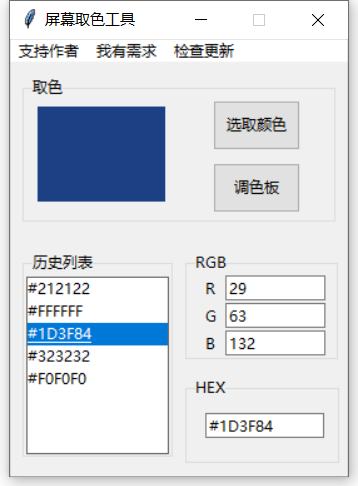 桌面取色工具
桌面取色工具
实现原理
原理其实很简单,点击取色,弹出一个全屏的透明窗口,获取鼠标点击的位置,在使用ImageGrab.grab()对屏幕截屏,获取鼠标所在位置的颜色。
关键代码
弹出全屏窗口并设置透明
1
2
3
4
5
6
7
8
9
10
11
|
def open_top_win():
top = Toplevel()
w = top.winfo_screenwidth()
h = top.winfo_screenheight()
top.geometry(f"{w}x{h}+0+0") # 设置大小
top.overrideredirect(True) # 隐藏窗口栏
top.attributes('-alpha', 0.01) # 设置透明度 最小0.01 设置为0 界面会消失掉
top.configure(cursor="crosshair") # 设置鼠标样式
top.bind("<Button-1>", callback) # 设置点击鼠标事件
top.mainloop()
|
截屏获取颜色
在回调函数中进行截屏,在通过鼠标位置获取该坐标的颜色值。
1
2
3
4
5
6
7
8
9
10
|
# 点击后的回调 截屏获取获取颜色值
def callback(evt):
top.destroy()
img = ImageGrab.grab()
img = img.resize((w, h))
px = img.load()
img.close()
rgb = px[evt.x, evt.y]
hex_color = rgb2hex(rgb)
set_color(rgb, hex_color)
|
窗口大小和截屏的图片大小不一致
如果是win系统,设置了缩放与布局(通常是125%),会出现点击的颜色和返回的颜色不一致的问题,将比例改为100%就会正常取色。但是这样去改系统还是比较麻烦,其实可以在程序里面,将截取的图片,缩放到和窗口大小一样就行。
1
2
|
# 对截图大小重置为窗口大小。
img = img.resize((w, h))
|
取色板
取色笔是tk自带组件,调用相关的包就行了。
1
2
|
from tkinter import colorchooser
colorchooser.askcolor()
|
RGB转HEX
1
2
3
|
def rgb2hex(rgb):
hex_color = "#" + hex(rgb[0])[2:].zfill(2) + hex(rgb[1])[2:].zfill(2) + hex(rgb[2])[2:].zfill(2)
return hex_color.upper()
|
HEX转RGB
1
2
3
4
|
def hex2rgb(hex_color):
h = hex_color
rgb = (int((h[1:3]), 16), int((h[3:5]), 16), int((h[5:7]), 16))
return rgb
|
主界面代码
主界面代码采用了tkinter布局助手生成的布局代码
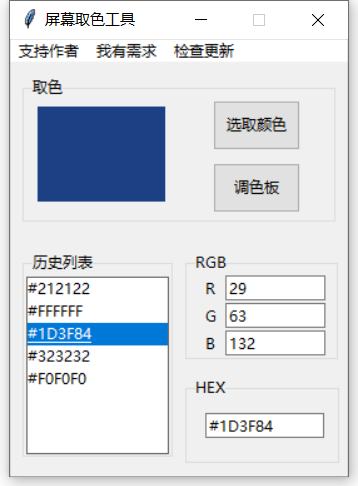 桌面取色工具
桌面取色工具
